Die Xbox ist eine beliebte Plattform für Multiplayer-Spiele, die es Nutzern ermöglichen, online mit anderen Spielern zu interagieren. Das Xbox-Netzwerk dient dabei als zentraler Knotenpunkt, über den Spieler nicht nur gemeinsam spielen, sondern auch miteinander kommunizieren können. Es handelt sich um ein integriertes System, das die gemeinsame Spielerfahrung auf der Xbox-Plattform vereinfacht.
Probleme mit UPnP?
Für eine Verbindung zum Xbox-Netzwerk ist eine aktive Internetverbindung erforderlich. Es kann jedoch vorkommen, dass die Xbox zwar mit dem Internet verbunden ist, die Netzwerkdienste jedoch eingeschränkt sind. Ein häufiges Problem ist der Fehler „UPnP nicht erfolgreich“ in den Xbox-Einstellungen, der die Kommunikation mit anderen Spielern verhindern und zu Spielunterbrechungen führen kann.
Lösungsansätze für den UPnP-Fehler auf der Xbox
1. UPnP-Einstellungen des Routers anpassen
Die meisten Router verfügen über spezielle Einstellungen für UPnP-Dienste. Diese sind in der Regel aktiviert, um eine reibungslose Funktion der Xbox zu gewährleisten. Sollte der Fehler „UPnP nicht erfolgreich“ auftreten, empfiehlt es sich, die UPnP-Einstellung im Router kurzzeitig zu deaktivieren und wieder zu aktivieren.
Um dies zu bewerkstelligen, greifen Sie auf die Administrationsoberfläche Ihres Routers zu. Suchen Sie nach den UPnP-Einstellungen und deaktivieren Sie diese. Starten Sie den Router anschließend neu und aktivieren Sie die UPnP-Einstellung wieder.
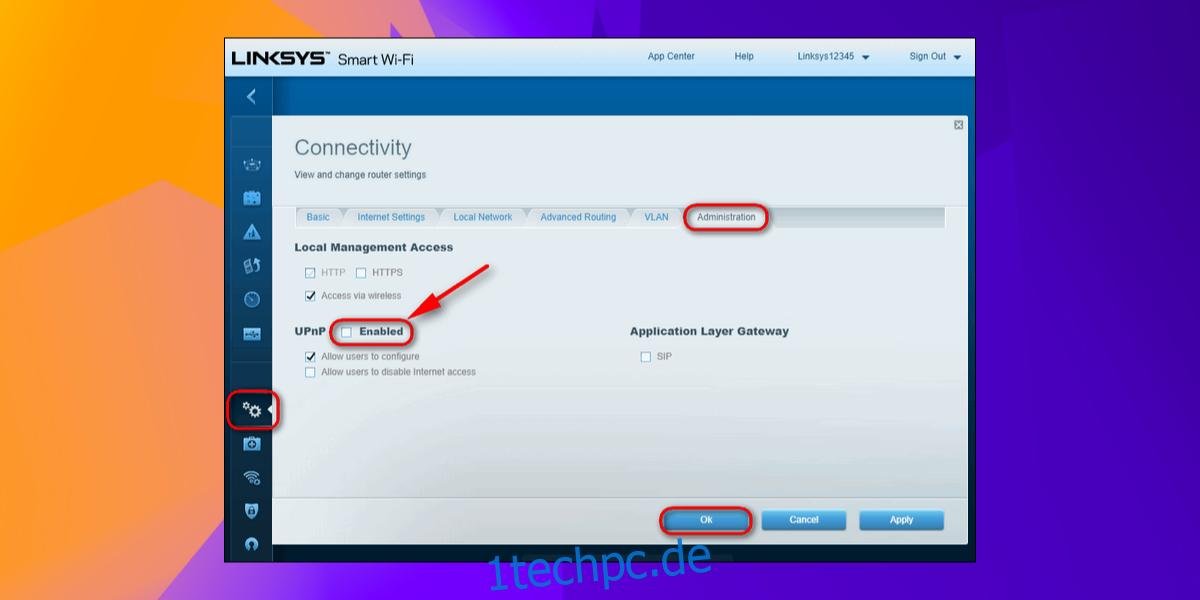
2. Neustart der Konsole
Nach der Anpassung der Routereinstellungen sollte auch die Xbox neu gestartet werden.
Drücken Sie hierzu die Xbox-Taste an der Konsole und halten Sie diese für zehn Sekunden gedrückt. Die Konsole fährt daraufhin herunter. Warten Sie eine Minute und drücken Sie anschließend die Xbox-Taste erneut, um die Konsole wieder einzuschalten.
3. Verwendung einer statischen IP-Adresse
Eine weitere mögliche Lösung ist die Zuweisung einer statischen IP-Adresse in den Xbox-Einstellungen.
Öffnen Sie zunächst das Xbox-Menü, indem Sie die Xbox-Taste drücken. Navigieren Sie zu Einstellungen > Alle Einstellungen > Netzwerk > Netzwerkeinstellungen > Erweiterte Einstellungen. Notieren Sie sich die folgenden Werte, die auf diesem Bildschirm angezeigt werden: Subnetzmaske, Gateway, Primäre DNS-Adresse und Sekundäre DNS-Adresse.
Gehen Sie nun im Xbox-Einstellungsfenster zu den IP-Einstellungen und ändern Sie diese auf „Manuell“. Tragen Sie die zuvor notierten Werte für Subnetzmaske, Gateway, Primäre DNS-Adresse und Sekundäre DNS-Adresse ein. Übernehmen Sie die Änderungen und starten Sie die Konsole anschließend neu.
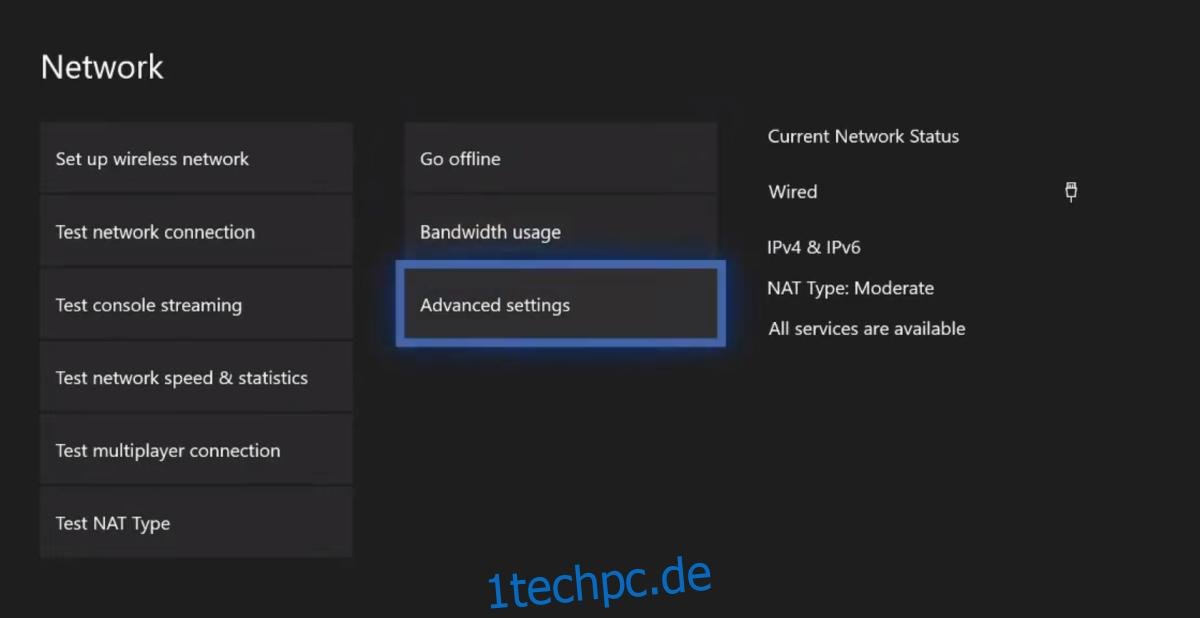
Zusammenfassung
Multiplayer-Spiele erfreuen sich großer Beliebtheit und sind ein fester Bestandteil moderner Videospiele. Die Xbox bietet eine hervorragende Multiplayer-Erfahrung und ermöglicht es den Spielern, leicht miteinander zu interagieren. Der UPnP-Fehler kann zwar ärgerlich sein, lässt sich jedoch oft durch das einfache Umschalten der Routereinstellungen beheben.
Sollte das Problem weiterhin bestehen, könnte Ihr Internetdienstanbieter (ISP) die Ursache sein. Testen Sie die Verbindung gegebenenfalls mit einem anderen Netzwerk. ISPs können den Datenverkehr für Spiele und Streamingdienste einschränken, um die Bandbreite zu verwalten. In diesem Fall sollten Sie sich direkt mit Ihrem ISP in Verbindung setzen, um das Problem zu lösen.